大家都清楚,通常无法直接访问谷歌,但通过特定工具可以实现这一目标。谷歌访问助手就是这样一款便捷的插件,许多人对此有所了解,却不清楚如何安装。今天,系统部落将为大家详细介绍谷歌访问助手的安装步骤。
如何安装谷歌访问助手?
1、首先,下载谷歌访问助手插件,并将其保存到电脑桌面。请注意,谷歌浏览器插件的文件格式应为.crx后缀,否则无法使用,如下图所示。

2、启动 Google Chrome(谷歌浏览器),如图所示。点击右上角的三个点(菜单),会弹出下拉菜单。在下拉菜单中选择“更多工具”,然后在子菜单中点击“扩展程序”,如下图所示。

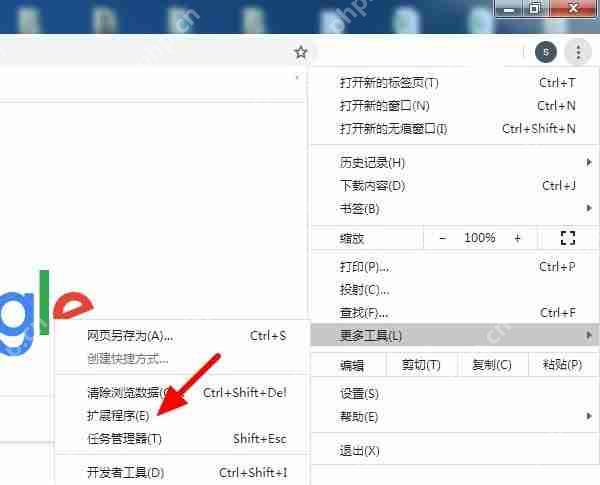
3、进入扩展程序页面,这里展示了所有已安装的扩展程序,可以对其进行管理。将浏览器窗口缩小,然后将桌面上的谷歌访问助手插件拖动到扩展程序页面。请确保拖动到正确的位置,否则无法安装,如下图所示。
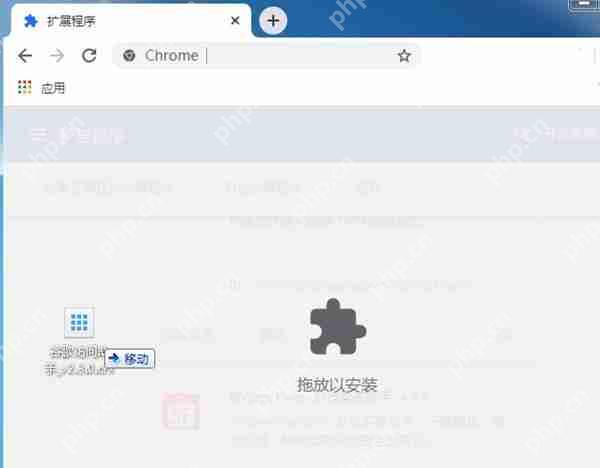
4、将谷歌访问助手插件拖动到扩展程序页面后,浏览器会自动识别该插件,并弹出“要添加‘谷歌访问助手’吗?”的提示。点击“添加扩展程序”,如下图所示。
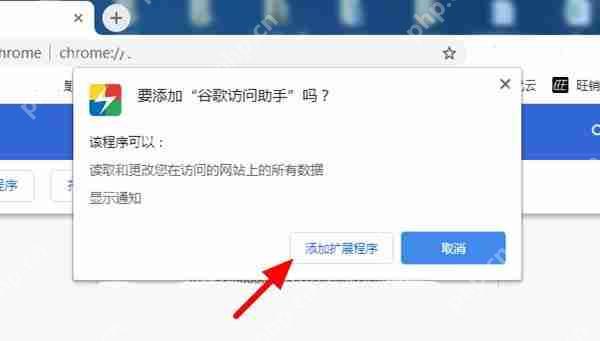
5、稍等片刻,谷歌访问助手插件便会安装成功。此时,浏览器左侧会出现谷歌访问助手的图标,表示安装已完成,如下图所示。
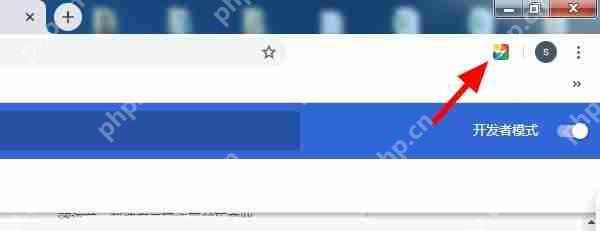
6、安装成功后,即可顺利访问 Chrome 网上应用店并使用谷歌搜索,如下图所示。
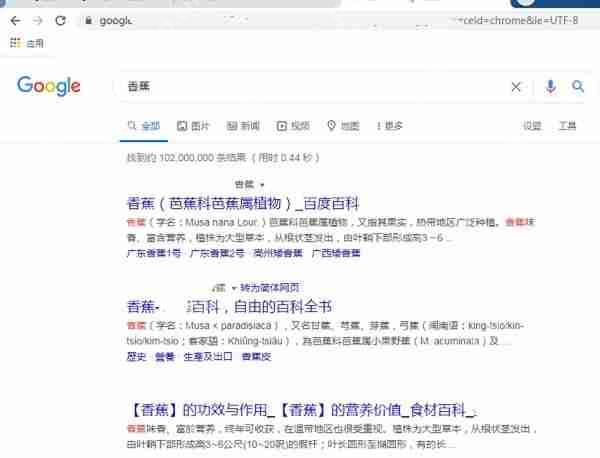
以上就是谷歌浏览器安装谷歌访问助手的详细指南,步骤非常简单,希望对您有所帮助。
以上就是谷歌访问助手如何安装?的详细内容,更多请关注php中文网其它相关文章!

谷歌浏览器Google Chrome是一款可让您更快速、轻松且安全地使用网络的浏览器。Google Chrome的设计超级简洁,使用起来得心应手。这里提供了谷歌浏览器纯净安装包,有需要的小伙伴快来保存下载体验吧!




Copyright 2014-2025 https://www.php.cn/ All Rights Reserved | php.cn | 湘ICP备2023035733号